Come ordinare per data in Excel 2010
La ricerca arbitraria di dati in Microsoft Excel 2010 può richiedere molto tempo, soprattutto quando i campi che è necessario individuare non sono elencati uno accanto all'altro. Fortunatamente è possibile ordinare facilmente i dati in Excel in ordine crescente o decrescente per facilitare l'individuazione dei dati necessari. Questo metodo di ordinamento non è limitato a numeri o test, tuttavia. Puoi sfruttare le opzioni di ordinamento crescente o decrescente per le celle che contengono anche date. Quindi, ad esempio, se disponevi di un foglio di calcolo in cui sono elencati i dipendenti in base al loro cognome, puoi selezionare un campo "data di assunzione" e scegliere invece di ordinare in base a tali dati, consentendoti di vedere chi erano i tuoi dipendenti più vecchi o più recenti. Quindi continua a leggere di seguito per sapere come ordinare per data in Excel 2010.
Ordinamento per data in Excel
Ti verrà chiesto se desideri espandere la selezione per includere tutti i dati in quella riga. Probabilmente vuoi farlo in modo che il resto delle informazioni nella riga sia ordinato insieme alla colonna della data. Quindi, con questo in mente, segui i passaggi del tutorial per imparare come ordinare una colonna per data in Excel 2010.
Passaggio 1: apri il foglio di calcolo in Excel 2010.
Passaggio 2: utilizzare il mouse per evidenziare le celle contenenti le date che si desidera ordinare.

Passaggio 3: fare clic sulla scheda Dati nella parte superiore della finestra.
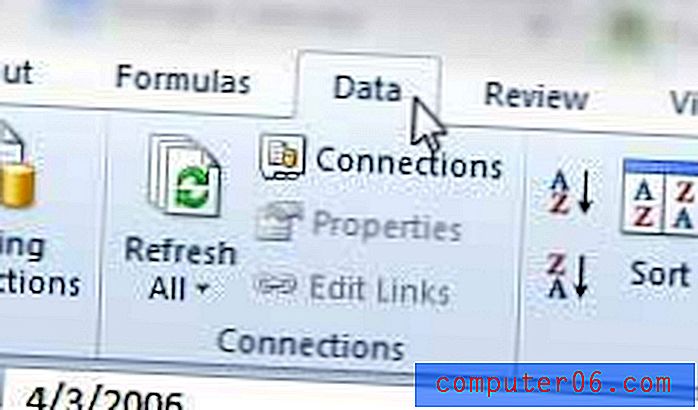
Passaggio 4: fare clic sul pulsante Ordina dal più vecchio al più recente o dal più recente al più vecchio nella sezione Ordina e filtra della barra multifunzione.
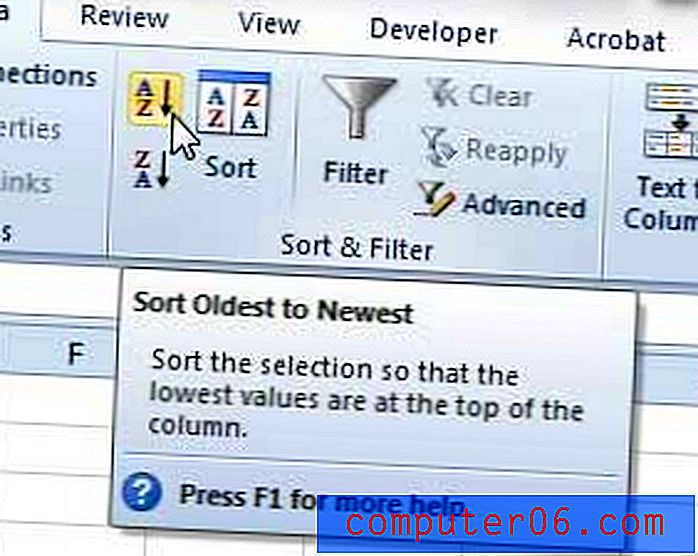
Passaggio 5: fare clic sull'opzione Espandi la selezione, quindi fare clic su Ordina per assicurarsi che anche i dati correlati nelle celle adiacenti vengano spostati quando i dati vengono ordinati.
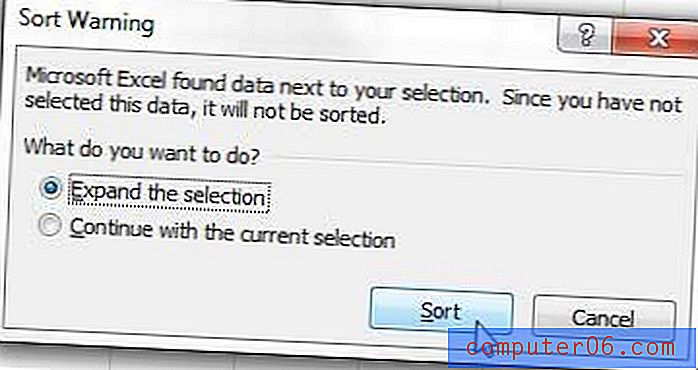
Ci sono molte altre cose utili che possono semplificare la tua esperienza con Excel, inclusa la possibilità di adattare tutte le colonne su una pagina durante la stampa.



